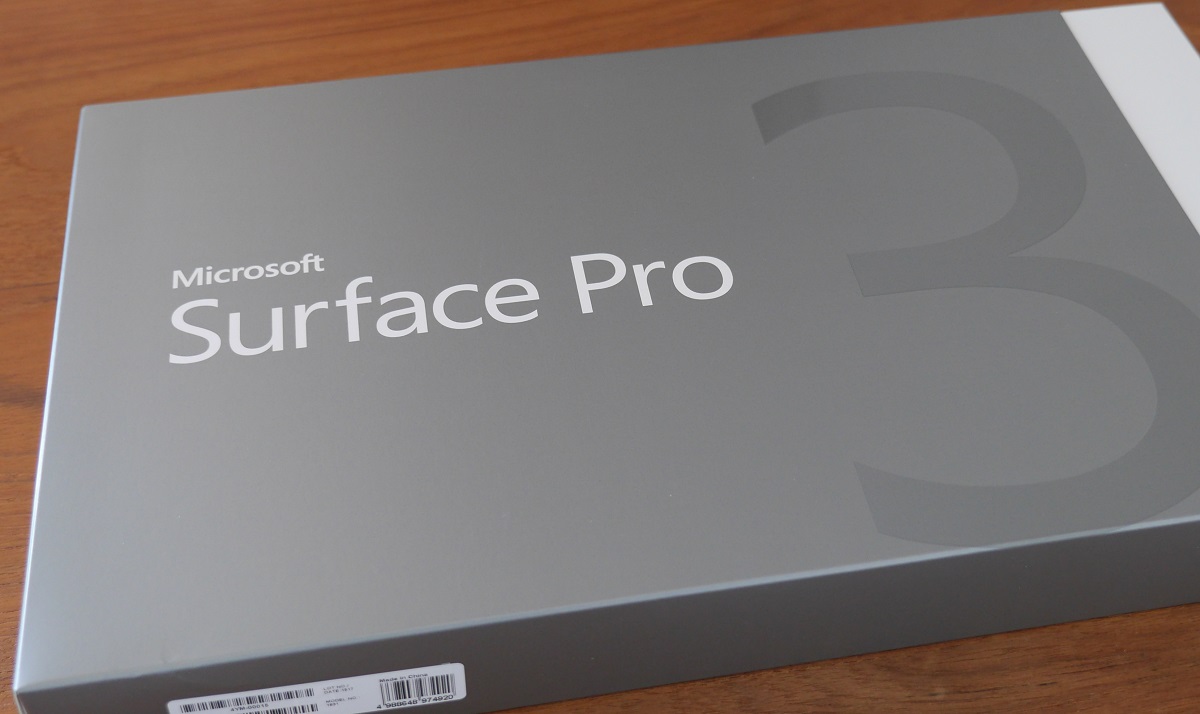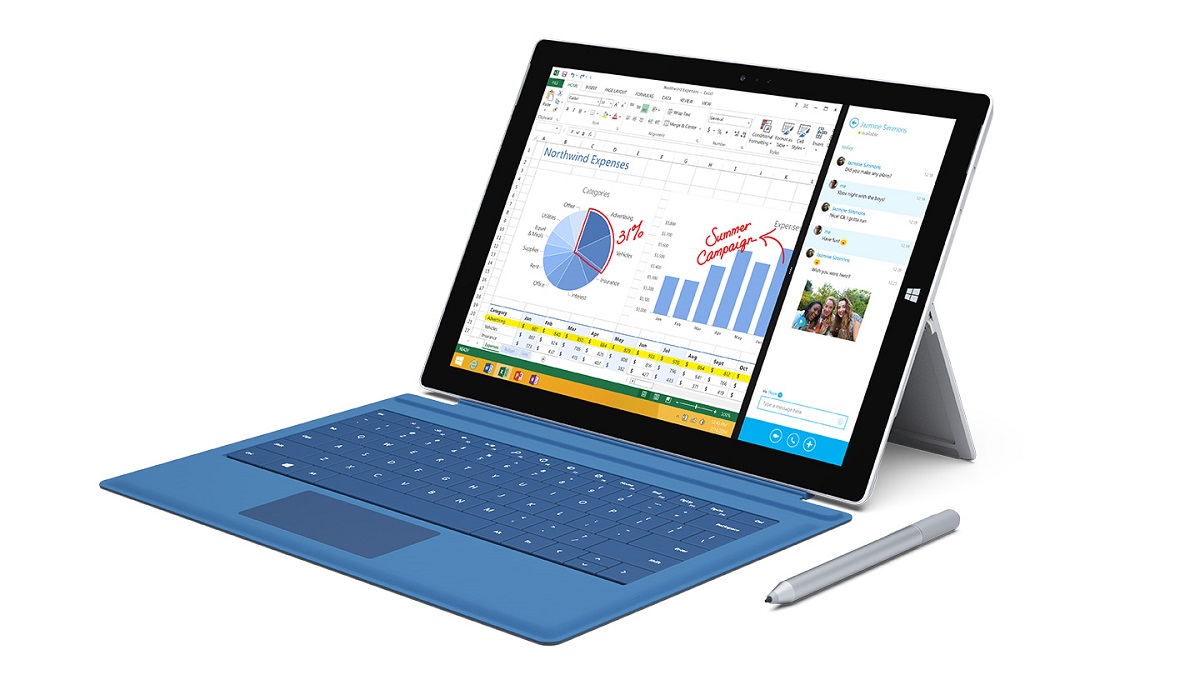Surfaceを買いました。Surface Pro 3を。
手元に届いたので少し使ってみました。
まずまずの使い心地。良い点と悪い点を簡単にまとめます。
外観の印象 ~12インチってけっこう大きい
A4用紙を一回り小さくしたサイズですが、実際手にしてみるとけっこう大きく感じます。
重さは大きさの割には軽いと思いますが、それでも片手で持つとずっしりとした重みを感じます。
Surface Pro 3はタブレットにもなるラップトップであってラップトップにもなるタブレットではないという表現をどこかで見ましたが、これは的を射ていると思います。
しかし何でも小さければ良いというものではありません。
テーブルの上に置いていろいろ調べ物をしつつ資料にまとめるという作業にはこれくらいサイズがあるほうがやりやすいです。
画面の左半分にブラウザーを開いて調べ物をしつつ、右半分にEvernoteかOneNoteを開いてザクザクまとめていく作業にはこれくらいがちょうどいいです。
重さは軽ければ軽いほど良いと思いますが。
液晶画面はとても綺麗だけど反射多め
12インチ、2160×1440ドットの液晶画面は、明るくクリアで、周囲が特別に明るい場所でなければなんの不満もなく素晴らしいクォリティで表示してくれます。
昼間に屋外や大きな窓のそばで使う場合は画面への映り込みが少し気になるかもしれません。
Surface Pro 3の液晶はグレア(光沢)タイプのもので、写真や動画が非常に綺麗に表示されるものですが、その分映り込みが気になる場面があります。
画面を明るくすれば気にならなくなるので、電源のある場所では問題にならないと思います。外出先などでバッテリー駆動するときには少し悩ましいかもしれません。
キーボードは普通に使える. タッチパッドはちょっと…
厚さわずか4.8ミリのペラペラのタイプカバーに据えられたキーボードは一般的なラップトップと比べて可もなく不可もない普通の打ち心地です。褒めることもなければけなすこともありません。
強いて難点を挙げれば、カーソルキーの「上」キーと「下」キーがとても小さいことくらいでしょうか。たまに「上」キーを押そうとしてその上の「\」を押してしまうことがあります。慣れで矯正できる範囲です。
問題はタッチパッドです。小さいから仕方ないんですが、上下方向のストロークが短くて、二本指スワイプの上下スクロールは何度も指を上下させる煩わしさがあります。もうちょっと大きくできなかったかなあと思わずにいられません。
Surface Pro 3のタイプカバーには本体との接合部を下の写真のように折りたたんでキーボード部分にアングルをつけるギミックがあるのですが、アングルをつけた状態ではキーボードの大部分が机から浮いた状態になるため、キーを打つごとにキーボードが微妙にたわんで気になります。タイプ音も少し大きめになります。

キーボードの根本を伸ばした状態

キーボードの根本を折りたたんだ状態
それで、このギミックのためにタイプカバーの根本にはキーがー配置されていないわけですが、これをやめてキー全体を上方向にシフトすればタッチパッドをもっと大きくできたのにと残念でなりません。
タッチパッド単体で見ると新しいMacBookやMacBook Airに対して大きなディスアドバンテージです。惜しい。
私はタッチパッドを見限ってパネルを指でタッチして操作するようになりました。そうすればスクロールもヌルヌルですし、その他の操作もほぼ不都合はありません。最初からこうすればよかったんや。
唯一の問題はUSBサブモニターなどを繋いで画面を拡張表示した場合で、拡張したほうの画面にはタッチパネルがないのでタッチパッドでマウスカーソルを持って行ってやる必要があります。やむなし。
気になるパフォーマンスは? ~無理しなければOK
私のSurface Pro 3はCPUがCore-i3、メモリが4GBのものです。
Coreアーキテクチャーとはいえ最弱のi3。しかもメモリが4GBということで懸念されたパフォーマンスですが、仕事用途ならほとんど不満は出ないと思われます。
いまブラウザーでタブを5つ開いて資料を見つつ、裏でメーラーと音楽ストリーミングのアプリとペイントとアラームを起動しつつ、OneNoteでこの記事を書いていますが、ブラウザーが時折少しもたつく以外はなんの問題もなく使えています。
一方、自宅でサブモニターに繋いで動画を再生しつつ、ブラウザーを10タブくらい開いてゴニョゴニョやっていると、ファンの回転音がし始めて、ブラウザーをスクロールしたときの再描画が遅くなったり、タブ切り替えの反応が悪くなったりします。
メインのPCとして使おうという場合はもう少しメモリに余裕のあるモデルを使うのが良さそうです。そうするとラインアップの都合上自動的にプロセッサもCore-i5以上になるので、パフォーマンスの問題はまとめて解消されるでしょう。
バッテリーの持ちは?
まだ使い始めなので確かなデータではありませんが、フル充電の状態から画面をかなり明るくしたまま(スライドバーの80%程度の位置)で4時間使い続けて、残り10%程度です。
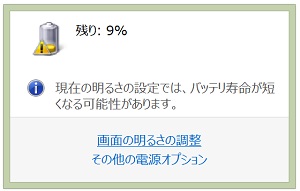
もたもたしてたら9%になっちゃった
ずっとWi-Fiに接続してストリーミングで音楽を聞きながら、ブラウザとOneNoteでの作業をしてこれくらいです。
画面の明るさを標準(スライドバー50%)にするとかなり改善するはずですが、それでも電源のない場所で丸一日フルに仕事をするのはちょっとキツいかもしれないです。
このあたりはいろいろ試しつつ使い続けて様子を見たいと思っています。
※ 後日、画面の明るさを70%程度にして同じことを試したところ、4時間経過後のバッテリー残量は28%となりました。やはり画面の明るさはバッテリーを直撃しますので、設定には気をつけたいところです。
大体満足 ~Core-i5の方を買っても良いかも
手元に届いてから急いで使いやすく設定をして、ようやく一日だけ使ってみたという状況ですが、思った以上に気に入っています。
家には15.4インチのMacBook Pro Retinaがありますが、今はあえて封印してすべてをSurface Pro 3で賄っています。
データはクラウドに置いて、家ではMac、外ではSurfaceと使い分けることもできますが、どうせなら1台で全部済ませたいとか、せめてWindowsに統一したいという気持ちもあり、それならいっそCore-i5モデルでも良いんじゃないかというのが今考えていることです。
まだどうなるかわかりませんが、少なくともそういうことを考える程度には気に入っているということです。
今後も引き続き、Surface Pro 3の使い勝手についてお伝えしたいと思います。
送料無料・1ヶ月返品送料無料のMicrosoft Storeはこちらからどうぞ。
マイクロソフトストア